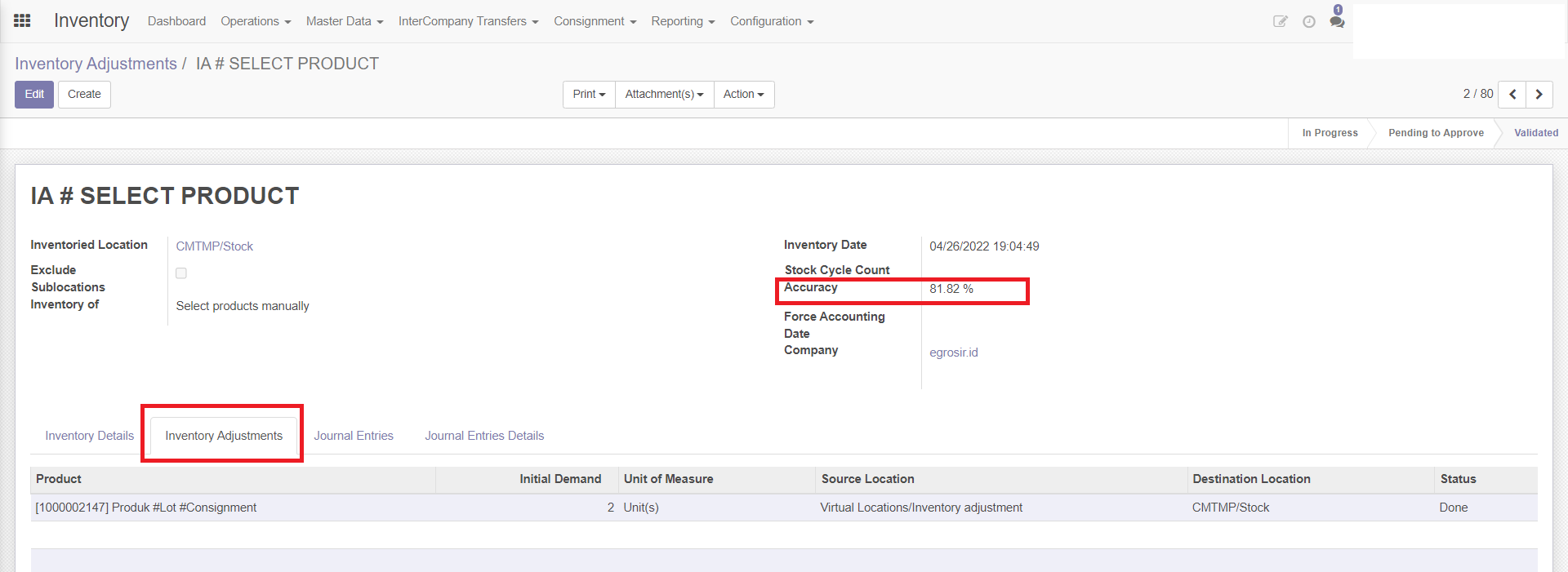Inventory Adjustment
Penyesuaian kuantitas produk fisik dengan kuantitas dari produk yang telah terdata di sistem. Berikut proses Inventory Adjustment :
• Buka menu Inventory – Operations – Inventory Adjustments
• Klik Create
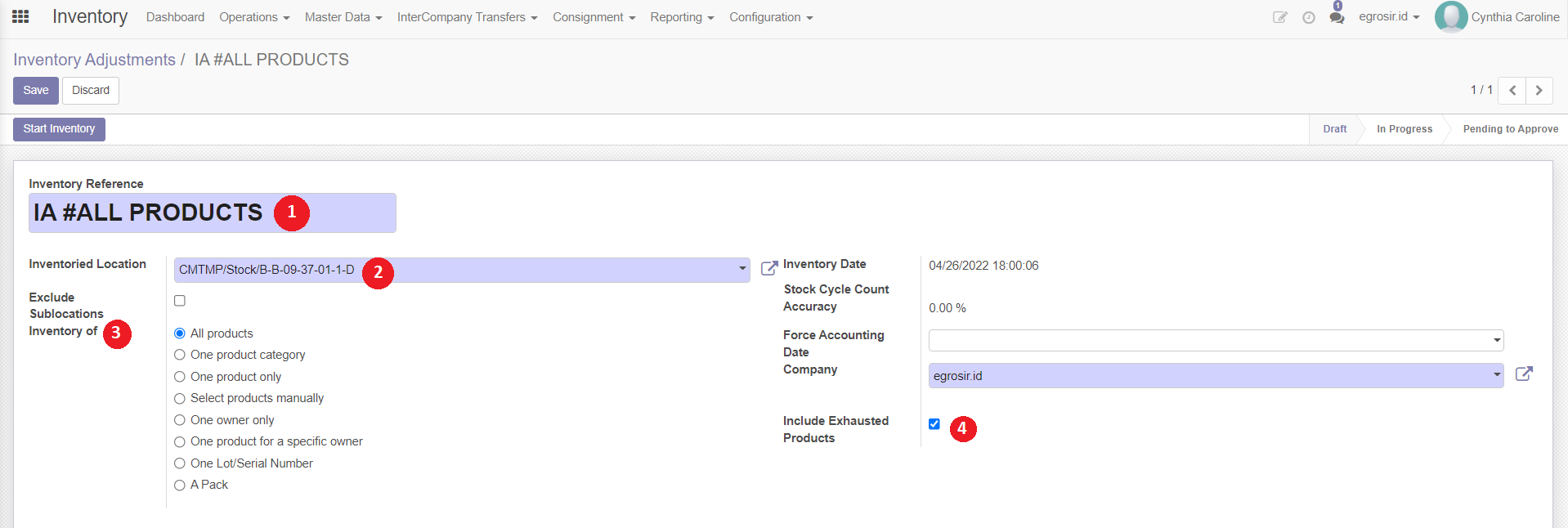
- Mengisi judul penyesuaian di Inventory Reference, dapat diisi secara bebas.
- Memilih lokasi yang akan di stock opname di Inventoried Location.
- Memilih salah satu dari Inventory of.
- Mencentang Include Exhausted Products jika ingin melakukan penyesuaian bersamaan dengan produk yang kuantitasnya telah habis.
Terdapat beberapa pilihan yang disediakan oleh Inventory of dan pilihan tertentu tersebut dapat memunculkan field tertentu di bagian kanan menu sebagai berikut :
• All products = menarik seluruh produk dari lokasi Inventoried Location.
• One product category = menarik seluruh produk dari 1 kategori produk yang sama dan dapat mengakomodir produk yang telah habis dengan memilih Product Category dari Inventoried Category dan mencentang Include Exhausted Products.
• One product only = mengeksekusi satu produk saja untuk disesuaikan kembali dengan memilih satu produk tertentu di Inventoried Product.
• Select products manually = memilih beberapa produk di line item secara manual untuk diperiksa.
• One product for a specific owner.
• One Lot/Serial Number = hanya memilih produk-produk dari 1 Lot/Serial Number melalui Inventoried Lot/Serial Number.
• Klik Save
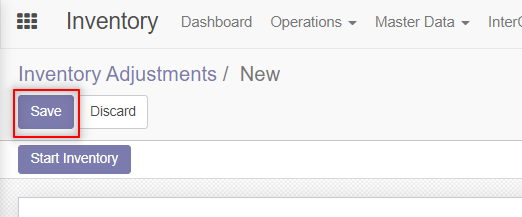
• Klik Start Inventory
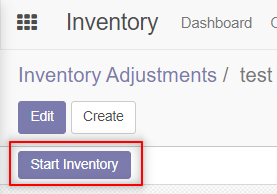
• Klik Edit jika ingin melakukan pengeditan sebelum validasi
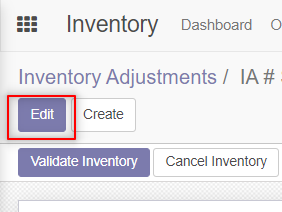
• Klik Add an item jika ingin menambahkan beberapa produk
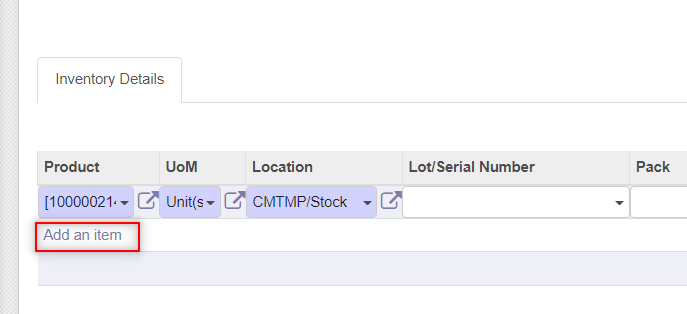
• Tab Inventory Details memiliki beberapa kolom yang berfungsi sebagai berikut:

Product = Produk
UoM = Satuan dari produk
Location = Lokasi penyimpanan produk
Lot/Serial Number = Kode produk dengan expired date/serial number dari produk
Theoretical Quantity = Jumlah kuantitas produk yang telah tercatat di sistem
Real Quantity = Jumlah kuantitas produk sesungguhnya
Discrepancy = Jumlah perbedaan kuantitas produk (Real Quantity - Theoretical Quantity)
Discrepancy percent (%) = Jumlah perbedaan kuantitas produk dalam persen
Threshold (%) = maksimum ambang batas perbedaan kuantitas
• Klik Validate Inventory jika rincian di tab Inventory Details telah sesuai.
• Setelah klik Validate Inventory, maka kuantitas dari produk akan mengikuti jumlah yang telah disesuaikan dari kolom Real Quantity. Hal ini dapat dilihat melalui tab Inventory Adjustment yang tercipta setelah Validate Inventory. Lokasi sumber dan tujuan penyimpanan juga dirincikan di tab Inventory Adjustment. Hasil dari Discrepancy menghasilkan keakurasian (Accuracy) terhadap ketepatan kuantitas produk fisik dengan jumlah qty yang tercatat didalam sistem.